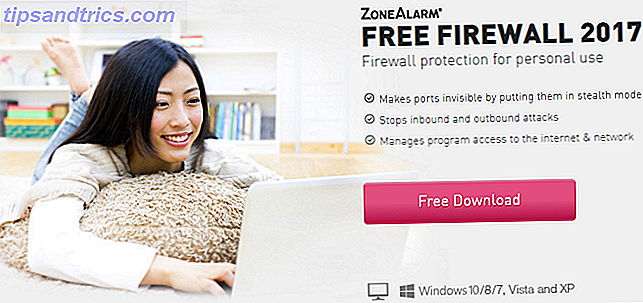Nesten hver datamaskin bruker forstår at de trenger beskyttelse mot online trusler. Men det som fortsatt er en vanlig misforståelse er at du må betale masse penger for det. Norton, McAfee eller noen av de andre store navnene antivirus-selskapene er ikke de eneste alternativene. Faktisk mange anerkjente gratis antivirusprogrammer. Gratis Anti-Virus Sammenligning: 5 Populære Valg Går Tå-til-Tå Gratis Anti-Virus Sammenligning: 5 Populære Valg Gå Tå-til-Tå Hva er det beste gratis antivirusprogrammet? Dette er blant de vanligste spørsmålene vi mottar på MakeUseOf. Folk vil være beskyttet, men de vil ikke betale et årlig gebyr eller bruke ... Les mer er like effektive som de du vil betale for, og avast! Gratis Antivirus er definitivt en som vi føler står med de beste Windows antivirusprogrammene.
Hvordan kan det være gratis?
Stort spørsmål - avast !, som noen av de andre populære gratis antivirusprogrammene som Avira og AVG, bruker det gratis programmet som en kampanje for å få deg til å passe produktet til å oppgradere til en premium-versjon. Den gratis versjonen i seg selv er like effektiv og inkluderer utmerket antivirusdetekteringsteknologi og sanntidsbeskyttelse fra alle typer malware. Hva er forskjellen mellom en orm, et trojan og et virus? [MakeUseOf Forklarer] Hva er forskjellen mellom en orm, et trojan og et virus? [MakeUseOf Forklarer] Noen mennesker kaller en hvilken som helst type skadelig programvare et "datavirus", men det er ikke nøyaktig. Virus, ormer og trojanere er forskjellige typer ondsinnet programvare med forskjellige oppførsel. Spesielt sprer de seg i veldig ... Les mer. Men hvis du leter etter mer enn bare den vesentlige beskyttelsen fra avast!, Vil du oppgradere.
Nøkkelegenskaper og høydepunkter
- Bakgrunn / sanntidsskanning
- Planlegging og oppdatering av automatisk definisjon
- Hands-off, set-and-forget bruk
- Intuitivt brukergrensesnitt
- Bloatware-fri installasjon
- Lett innvirkning på systemressurser
Ekstra nyttige funksjoner
- Programvareoppdatering (manuell)
- Nettleseropprydding
- Fjernhjelp (for begge parter)
- Valgfri nettleserutvidelse
Hva du kan forvente fra avast!
Umiddelbart vil du sette pris på det rene, brukervennlige grensesnittet som muliggjør enkel navigering rundt programmet for å justere innstillinger og programfunksjoner. Når avast! Skanner datamaskinen din, det vet du ikke engang. Jeg kjørte en rask skanning mens du skrev denne artikkelen med 12 faner åpne i Chrome, og kjører de andre følgende programmene samtidig: Windows Live Writer, Evernote, Greenshot og RIOT i kombinasjon med 91 andre bakgrunnsprosesser.
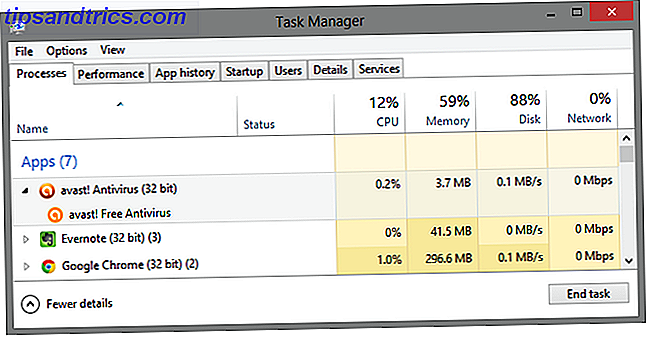
Så ikke bekymre deg for å kjøre avast! på en datamaskin med færre ressurser å tilby. Faktisk vil jeg gå så langt for å si det avast! er det perfekte antivirusprogrammet for de små datamaskiner med mindre RAM og små prosessorer. Selv om det er noen tilpasninger du vil gjøre i utgangspunktet, som jeg vil dekke gjennom hele artikkelen, er det ikke noen grunn at du må besøke dem etter å ha satt dem en gang, med mindre du er den typen person som liker å utforske programmer og tinker rundt med detaljene, som avast! lar deg gjøre det også.
Laster ned og installerer avast!
Med mindre du starter med en ny datamaskin, får du en ny datamaskin, del 3: viktige programmer og hvordan du installerer dem effektivt, får du en ny datamaskin, del 3: viktige programmer og hvordan du effektivt installerer dem En av de store tingene med en ny datamaskin datamaskin er at du kommer til å revurdere hvilke programmer du virkelig trenger og til og med prøve nye som kanskje du ikke har prøvd fordi du allerede hadde en ... Les mer og bruk et nettsted som Ninite.com, gå til avast.com, Klikk på den blå "Gå til nedlastning" -knappen og klikk den første "Download" -knappen under "Essential avast! Gratis Antivirus ".
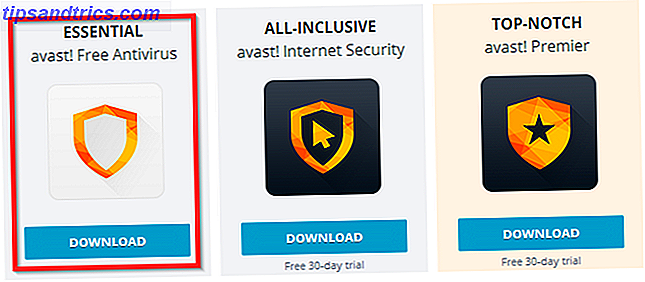
Når jeg installerer et program, anbefaler jeg alltid å velge installasjonsalternativet "tilpasset" eller "avansert", i stedet for "vanlig" eller "anbefalt" installasjon.
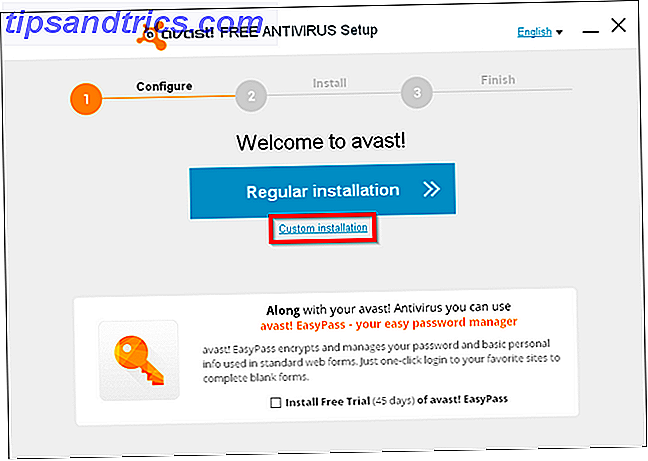
Å bli vant til å gjøre dette, vil alle programmer bidra til å holde uønsket tag-along-programvare fra datamaskinen. En enkel sjekkliste for sikker installasjon av gratis programvare uten all søppelpost En enkel sjekkliste for å installere fri programvare uten å ha alt dette. Jeg har nettopp funnet denne fantastiske gratis programvaren du er stoked om på grunn av alt det det kan gjøre for deg, men når du installerer det, oppdager du at det er pakket ... Les mer og vær sikker på at du vet nøyaktig hva du installerer . Ofte programmer, avast! inkludert, kom med ekstra funksjoner eller programmer som "avast! Fjernhjelp "eller" SecureLine ". Dette er funksjoner innen avast !, at med mindre du har tenkt å betale for dem, vil du ikke kunne bruke. Så hvis du ikke planlegger å bruke disse, kan du enkelt fjerne merket fra boksen.
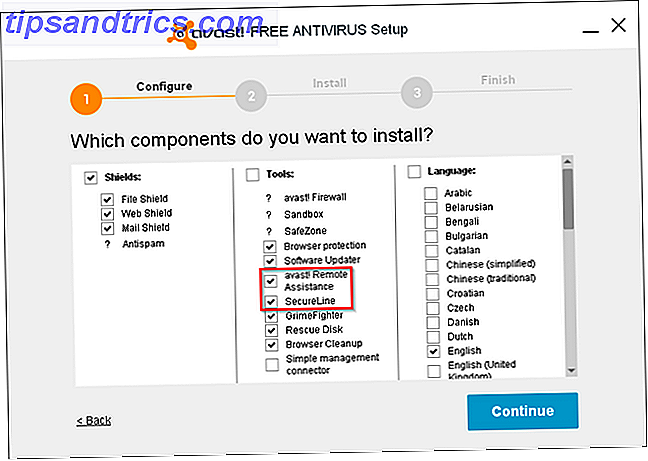
Et annet alternativ du kanskje eller kanskje ikke vil ha, er funksjonen "Nettleserbeskyttelse" som installerer en utvidelse i nettleseren din. Hvis du allerede bruker et lignende verktøy, for eksempel Web of Trust, og er fornøyd med det, kan du også fjerne dette merket.
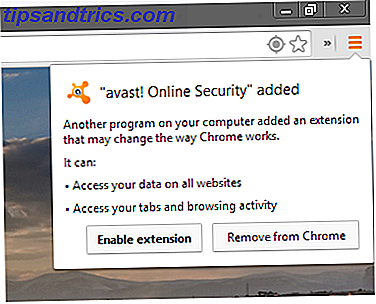
Resten av installasjonen er enkel og grei. Avast! tar på seg selv for å lage et gjenopprettingspunkt. Slik kontrollerer du at Windows-systemgjenoppretting fungerer når du trenger det. Slik sikrer du at Windows Systemgjenoppretting fungerer når du trenger det Systemgjenoppretting er ikke en automatisk funksjon i Windows 7. Vanligvis er den aktivert når du Jeg har kjøpt et nytt system, men etter å ha kjørt oppdateringer, installerer systemverktøy eller kjører noen annen liste over oppgaver som ... Les mer under installasjonen, noe som alltid er bra.
VIKTIG: Som med alle antivirusprogrammer, vær sikker på at du har avinstallert noen tidligere antivirusprogrammer før du starter avast! installasjon. Det eneste unntaket er i Windows 8, hvor Windows Defender automatisk deaktiverer seg selv og viser en spørring om du vil tillate avast! å løpe.
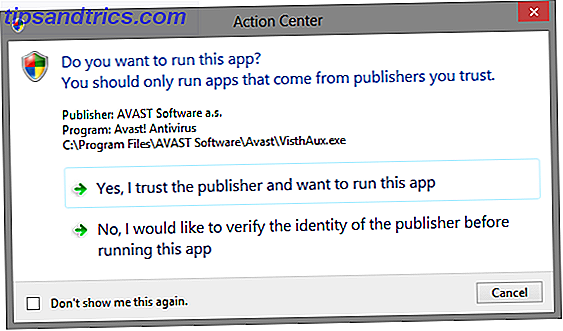
Registrering For Avast!
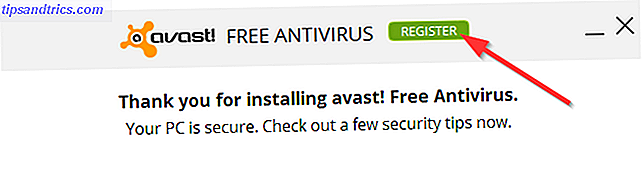
Etter installasjon avast! vil automatisk kjøre den første skanningen, selv om du må konfigurere en tidsplanskanning for å følge sanntidsbeskyttelsen. Før du gjør det skjønt, må du registrere deg for å kunne bruke avast! gratis, noe som er en rask og smertefri prosess.
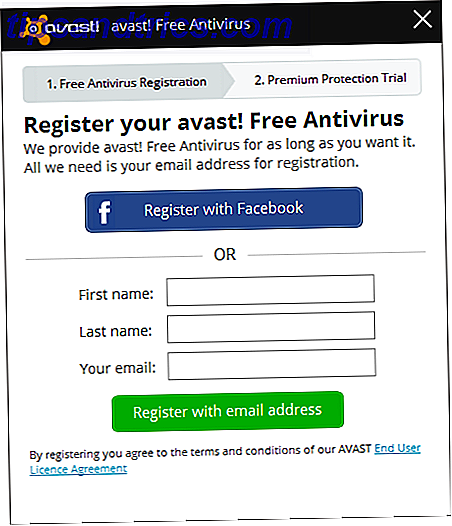
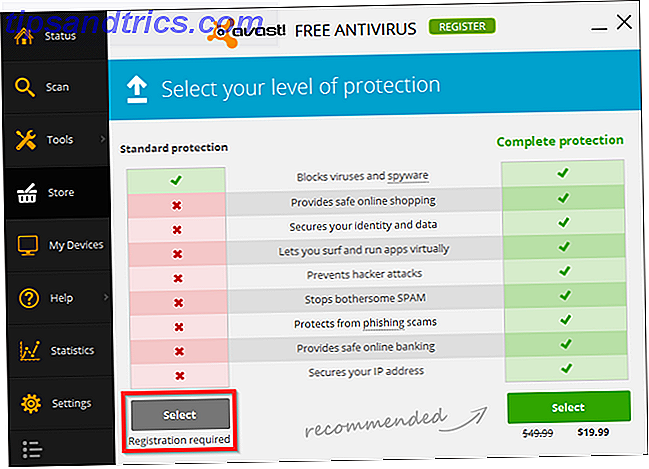
I løpet av denne tiden får du muligheten til å oppgradere, bare fortsett med normal registrering.
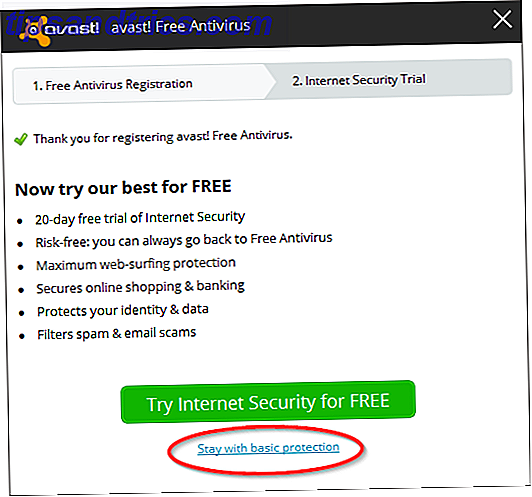
Det kan være enkelt å, i bevegelse av ting, ved et uhell klikke på den grønne knappen i stedet for en lysere eller mindre knapp, og lurer på hvorfor du blir bedt om å betale for et gratis program. Bare husk at avast! er gratis, men de må gjøre pengene sine på en eller annen måte for å kunne levere en gratis antivirusapp til glade brukere som oss.
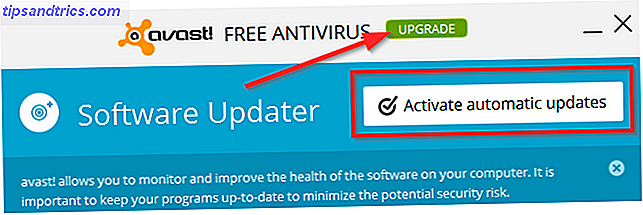
På det notatet, avast! er egentlig ikke så ille om oppgraderingsanbefalinger. Det er et banner nederst i noen vinduer, og noen funksjoner har en diskret oppgraderingsknapp for ekstra alternativer, men annet enn det er det ikke så ille som noen av de andre gratis antivirusene med popup-vinduer hver gang du åpner programmet . Det vil være sporadisk popup, men det har aldri blitt en plage for meg. Bare klikk på "X" og gå om virksomheten din.
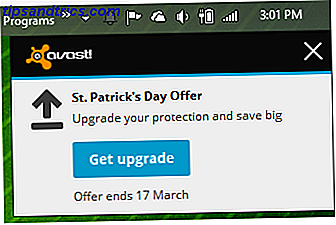
Familiarizing With Funksjoner Og Innstillinger
Du vil raskt finne den avast! har et fantastisk, brukervennlig brukergrensesnitt. Den sammenleggbare sidefeltet lar deg raskt navigere gjennom de ulike delene av programmet.
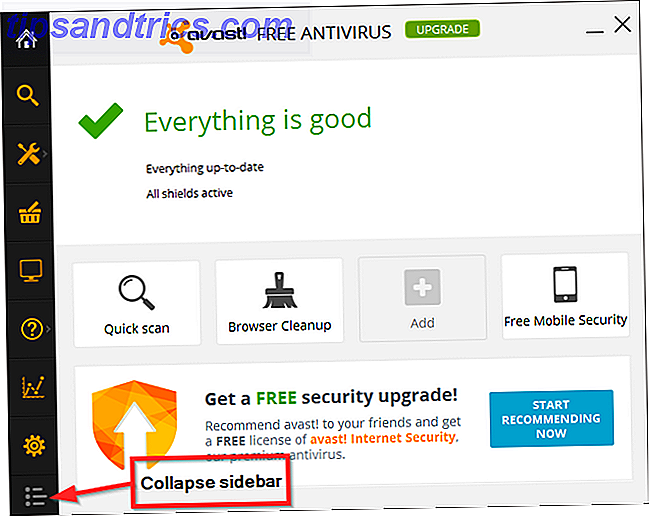
Statusside
Statussiden viser grunnleggende informasjon, for eksempel om alt er oppdatert, og hvis filsystem-, post- og webskjermene er aktive. Disse er alle slått på som standard, men hvis du vil justere deres individuelle innstillinger, kan du gjøre det via Innstillinger-knappen og deretter klikke på "Aktiv beskyttelse". Det er fire tilpassbare firkanter på Status-siden som du kan høyreklikke og lenke til ulike deler av programmet for rask tilgang.
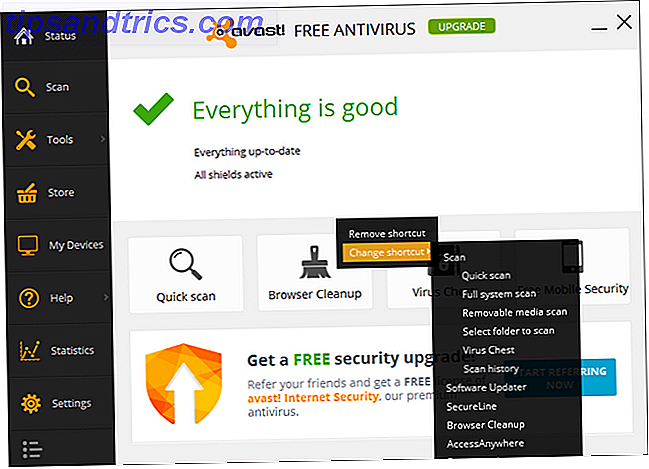
Skann siden
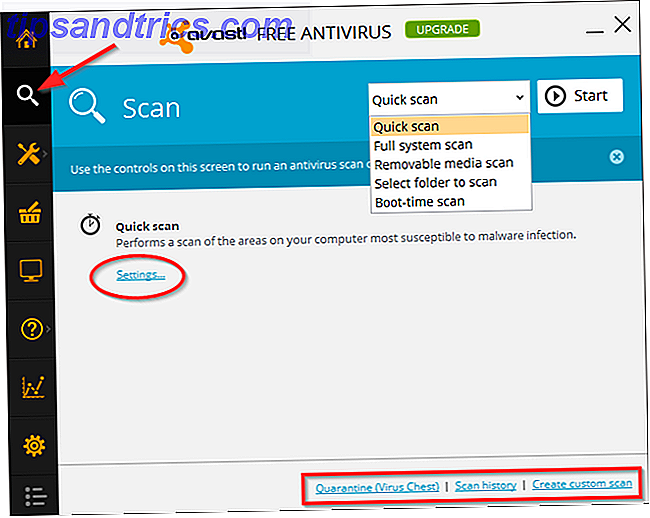
Det finnes flere typer skanninger du kan velge og kjøre manuelt: hurtig skanning, full systemskanning, skann med flyttbare medier, velg mappesøk og oppstartstidsskanning. Med hver du velger, er det også en innstillingslink (blå) som gir deg tilgang til planlegging, følsomhet, skanneområder og filtyper, ekskluderinger, flere handlinger og mer.
De fleste standardinnstillingene er tilstrekkelig, selv om du må konfigurere en planlagt skanning . Se på bildet nedenfor for noen korte instruksjoner. I nederste høyre hjørne av Scan-siden er det koblinger til karantene (virusbryst), skanneloggen og en tilpasset skanning.
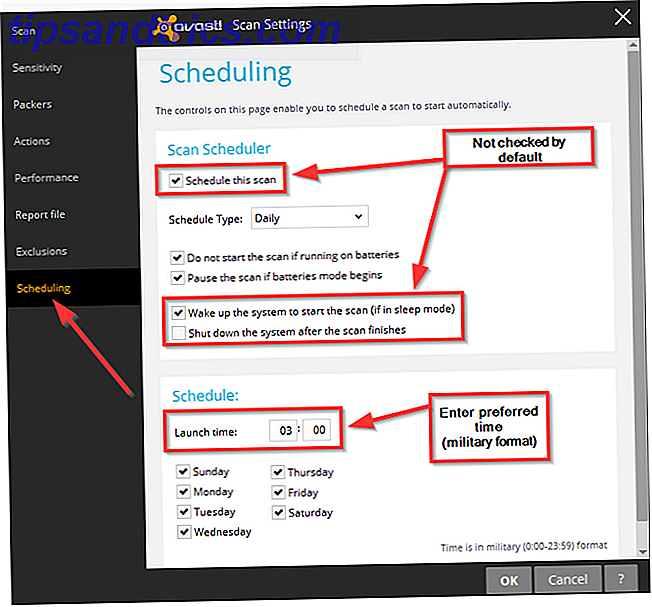
Verktøy
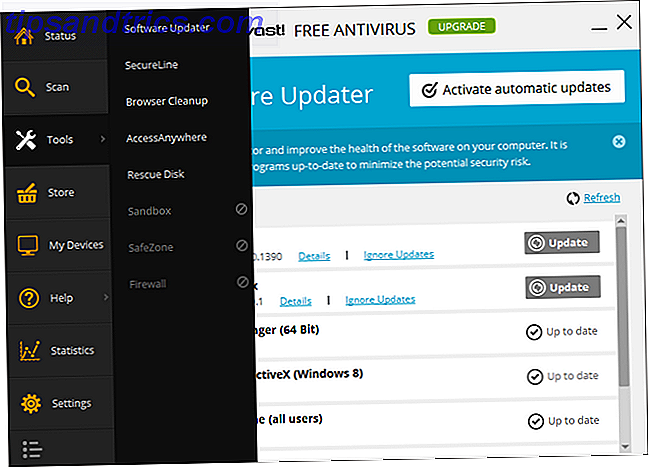
Ved å holde markøren over Verktøy-lenken, vises en meny med tilleggsfunksjoner. Slike verktøy inkluderer programvareoppdatering, nettleseropprydding og redningsdisk. Vær oppmerksom på at i skjermbildet ovenfor, er SecureLine og AccessAnywhere også tilstede, men de vil koste deg for å dra nytte av dem (du kan huske meg å nevne i begynnelsen at du kan velge å fjerne merket for disse funksjonene hvis du ikke har tenkt å bruk dem).
Programvareoppdatering (ikke automatisk)
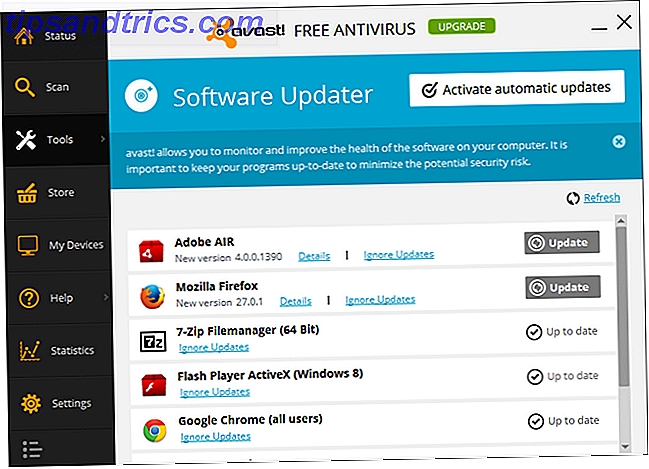
Nettleseropprydding
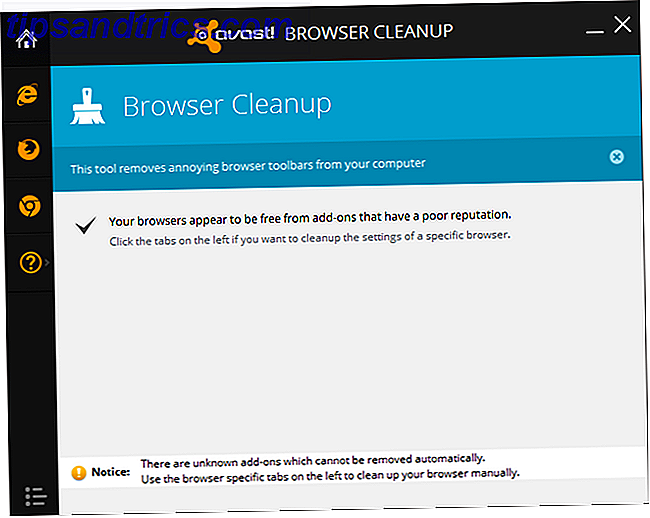
Redningsdisk
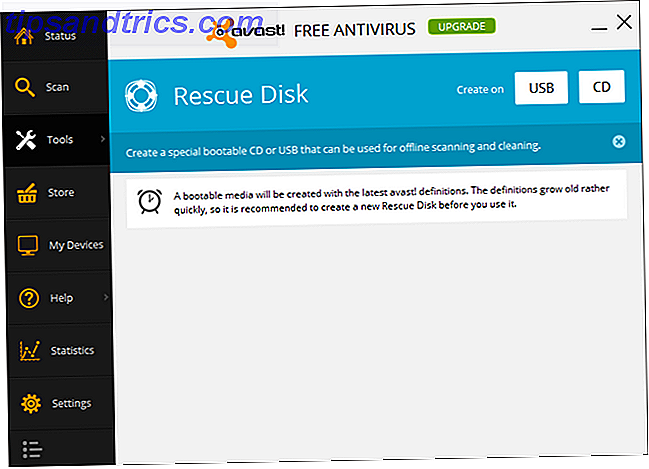
Mine enheter side
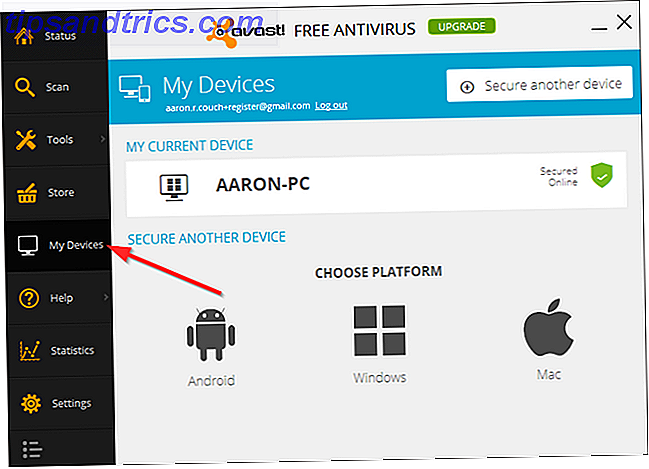
For å få tilgang til enhetene dine må du først logge på, og hvis du ikke har opprettet et passord for avast! konto, må du gjøre det. Etterpå skjønner du imidlertid alle de forskjellige enhetene du har avast! installert på. Legg merke til at avast! er ikke tilgjengelig utelukkende på PC - det er også en avast! Android app Avast! Introduserer Free Mobile Security App for Android 2.1+ [Nyheter] Avast! Introduserer Free Mobile Security App for Android 2.1 + [Nyheter] Det er mange gratis mobile sikkerhetsapps tilgjengelig for Android. Markedet ser ut til å være fylt til randen med dem. Likevel er det vanskelig å si om de er troverdige fordi de ofte er utviklet av ... Les mer, som er en av de 4 må installeringsappene for din nye Android-telefon, New Android Phone? Her er de 4 appene du må installere med en gang, ny Android-telefon? Her er de 4 appene du må installere med en gang Var du den heldige mottakeren av en ny Android-telefon over ferien? Hvis du var, er du inne for en skikkelig godbit. Les mer . Hvis du er en Mac-bruker, er det også en kompatibel versjon tilgjengelig for deg.
Hjelpesider
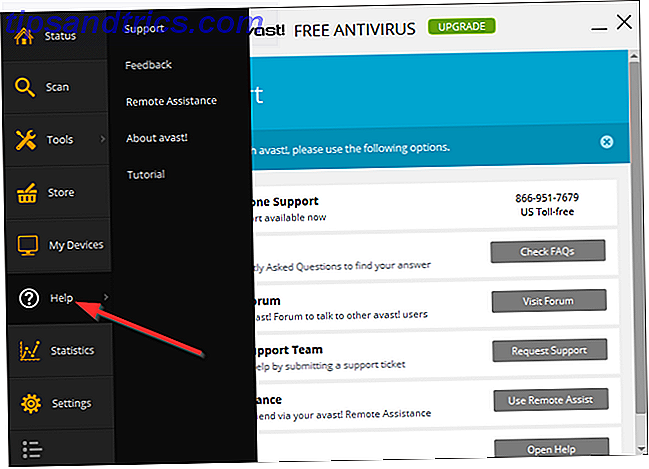
Hovering over "Help" -knappen viser en meny med sider for Støtte, Tilbakemelding, Fjernhjelp, Om og Tutorial. Som noen som gjør litt teknisk støtte, er Remote Assistance en utmerket funksjon som er enkel å bruke uten å måtte fortelle en klient å gå til et nettsted og laste ned et program.
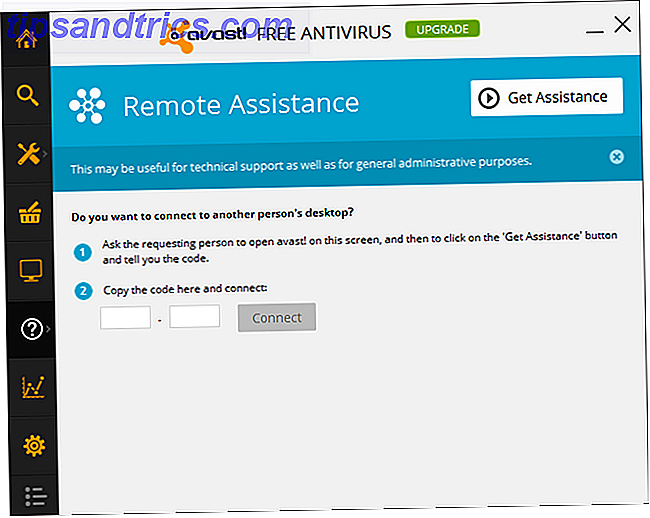
Statistikk Sider
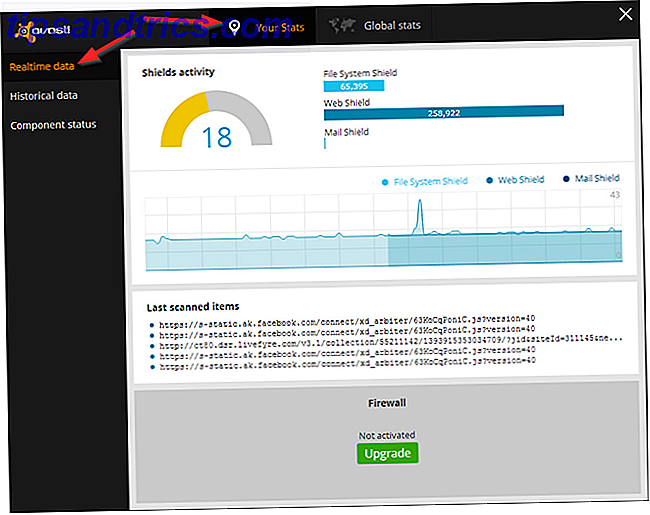
Neste knapp ned åpner statistikk for avast !, både personlig og global. Fra "Dine statistikk" -knappen kan du se realtidsdata, historiske data og komponentstatus (bildet nedenfor).
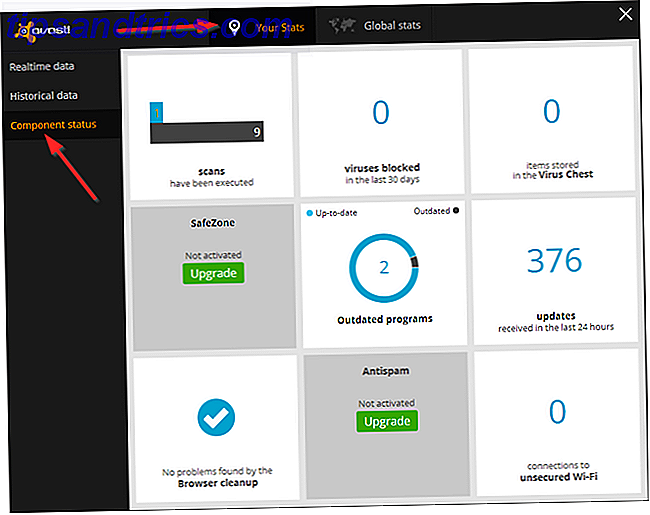
Global statistikk dekker sikkerhetsstatistikk, for eksempel strømoppdateringer, infiserte domener og forhindrede angrep, og brukerstatistikk, inkludert aktive enheter, OS versjoner og brukerdemografi.
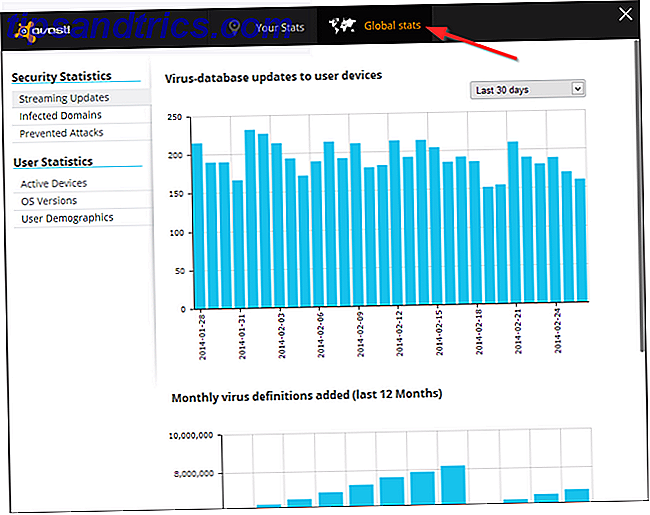
innstillinger
Den nest siste knappen i sidefeltet er innstillingene. Her kan du justere mange funksjoner og sette avast! nøyaktig hvordan du vil i følgende områder av Generelt, Aktiv beskyttelse, Antivirus, Utseende, Oppdateringer, Registrering, Verktøy og Feilsøking. Noen (ikke alle) innstillingene du sikkert finner mest nyttige, er uthevet nedenfor.
Generelle innstillinger
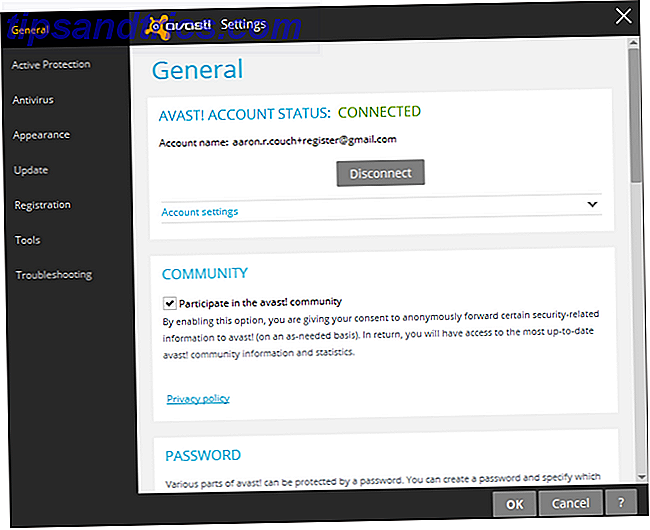
Her vil du kunne sette inn et passord for å beskytte ulike deler av avast !, Bytt Silent / Gaming Mode, administrer noen vedlikeholdsinnstillinger og backup / gjenopprett tidligere innstillinger.
Aktiv beskyttelse
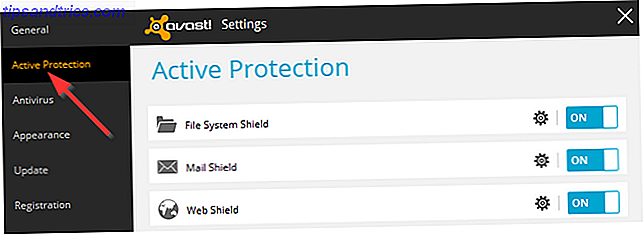
Skjoldstatus ble nevnt mot begynnelsen av artikkelen når de dekker Status-siden. Her kan du justere filsystem-, post- og webskjermene individuelt. Standardene for disse skal være tilstrekkelig, men hvis du vil utforske deres innstillinger mer, er dette her du kan gjøre det.
Antivirus
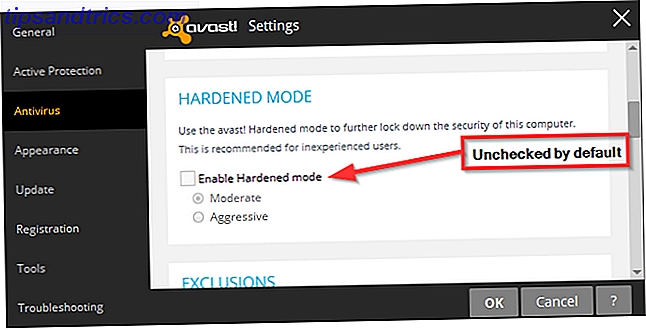
En ny funksjon i avast! Gratis Antivirus er herdet modus (bildet ovenfor). Herdet modus er ukontrollert som standard, men opprettet for å være uerfarne brukere som kan komme seg inn i problemer og for administratorer som ønsker å låse inn innstillingene mens de fortsatt aktiverer kontoer. Denne modusen tillater bare kjente, hviteliste programvare å installere, basert avast! fellesskap database.
Utseende
Standardene her er alle sannsynlig hva du vil ha. Det er imidlertid en innstilling som gjelder de fleste brukere og er også litt vanskelig å finne - lyden. Du vil legge merke til at avast! har hørbare varsler, og dette kan være irriterende for mange. Det forvirrende er at innstillingen for å justere dette er under Utseende .
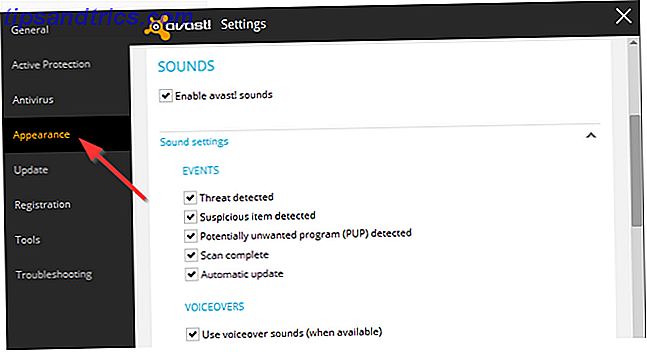
"Lyder" blir nummer to under "Språk", og det vil være en avkrysningsboks for å bytte lyd, samt en rullegardinmeny med tittelen "Lydinnstillinger" som vil bli kollapset som standard. Jeg anbefaler ikke å deaktivere alle lyder . I stedet det jeg anbefaler, fjerner du merket av for "Skann komplett" og "Automatisk oppdatering", og lar de tre andre sjekket. Hvis du trenger å endre det, er det alltid noen få klikk unna, og nå vet du hvor du skal dra. Du kan også deaktivere voiceover-lyder hvis du ikke vil høre kvinnens stemme.
Oppdater
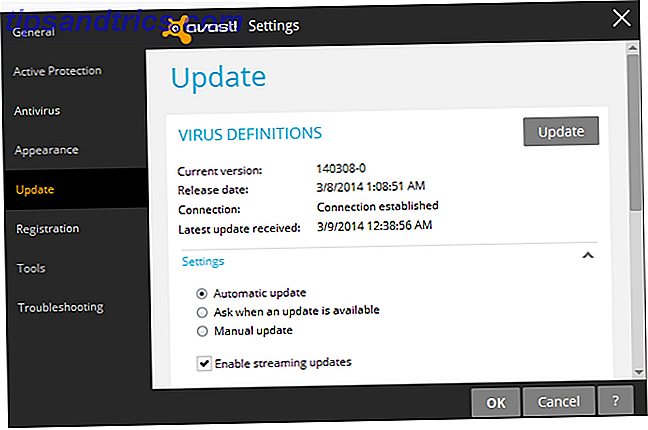
Som standard avast! oppdaterer virusdefinisjoner på egen hånd uten at du trenger å sette noe. For programversjonsoppdateringer er standard satt til å "spørre når en oppdatering er tilgjengelig", men dette kan også endres til automatisk.
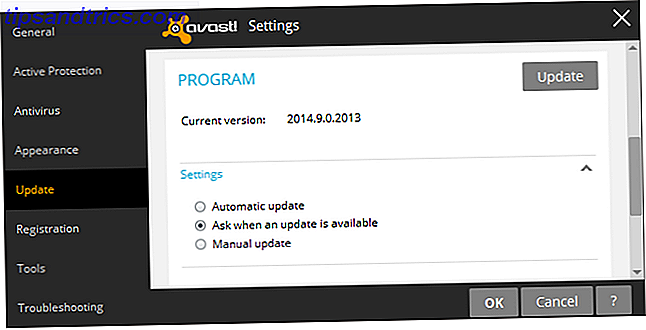
Automatisk oppdatering skjer hvert 240 minutt, men du kan også justere dette. Og husk de annonsene popupene nevnt tidligere i artikkelen? De kan forhindres ved å fjerne merket "Vis varselboks etter automatisk oppdatering." Avstanden for dette er at noen form for melding om når avast! er oppdatert, er også deaktivert.
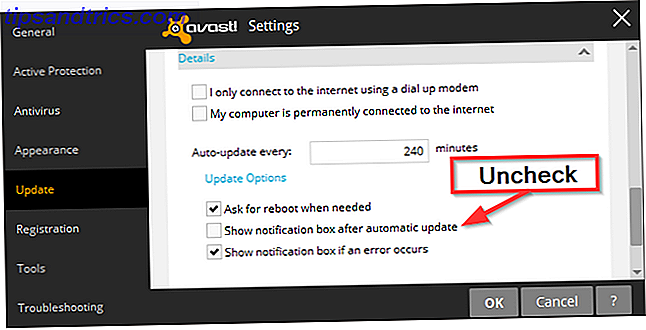
Nettleserbeskyttelse
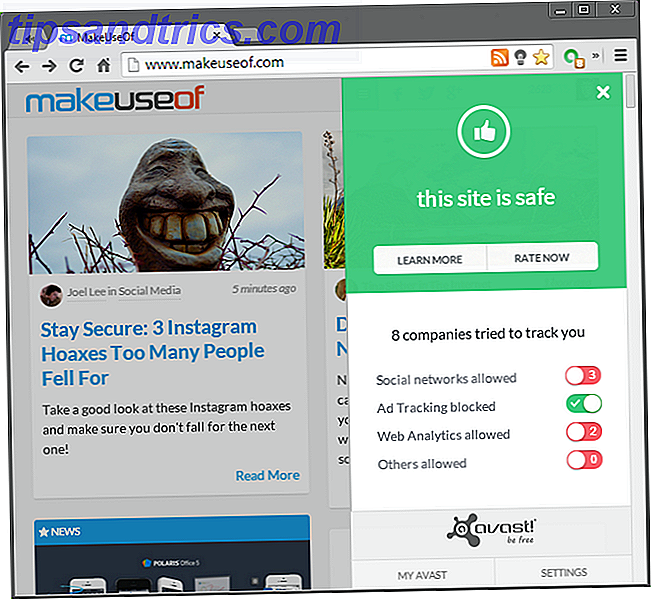
Parret med avast! S sanntidsskanning er en valgfri nettleserutvidelse for å beskytte deg mot skadelige nettsteder. Som tidligere nevnt, er dette et veldig likt verktøy for Web Of Trust, som trolig er nummer én nettleserutvidelse for å beskytte mot skadelige nettsteder. Sjekk sikkert med din egen Internett-livvakt. Kalt WOT Bla sikkert med din egen Internett-livvakt. Kalt WOT Les mer. Utvidelsen kommer med et intuitivt grensesnitt, som utløses når du klikker avast! logo-knappen i nettleseren. Innstillingene er også enkle å justere. For flere innstillinger er det en praktisk knapp nederst til høyre på utvidelsesfeltet.
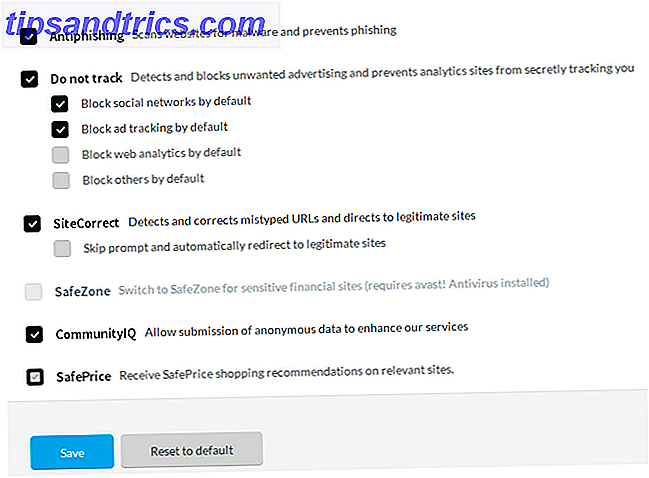
Siste tanker
Siden Microsoft Security Essentials fikk noen negative tilbakemeldinger om manglende infeksjoner, avast! har blitt min antivirus av valg, så vel som det jeg anbefaler til alle som spør. Kobler sin meget anerkjente tilstedeværelse blant sikkerhetseksperter med en intuitiv design, hva mer kan du be om?
Bruker du avast! eller foretrekker du et annet antivirusprogram?
Last ned: avast! Gratis Antivirus